Wie summiert man eindeutige Werte basierend auf Kriterien in Excel?
Beim Arbeiten mit Excel-Datensätzen – wie Auftragsprotokollen, Finanzdaten oder Umfrageergebnissen – kann es oft vorkommen, dass Sie die Summe der eindeutigen Werte aus einer Spalte berechnen müssen, basierend auf Filtern oder Kriterien in einer anderen Spalte. Angenommen, Sie haben eine Datentabelle mit zwei Spalten: Name und Bestellung. Wenn Sie die Summe nur der eindeutigen Bestellwerte für jeden Namen berechnen möchten (wobei wiederholte Werte ignoriert werden sollen), wie können Sie dies effizient in Excel erreichen? Dies ist eine häufige Anforderung in vielen Geschäftsszenarien oder bei der Datenanalyse, wo das einfache Aufsummieren aller übereinstimmenden Elemente zu übertriebenen Ergebnissen aufgrund von Duplikaten führen würde.
Der folgende Beispielscreenshot zeigt ein typisches Szenario: Angesichts einer Liste von Namen und deren entsprechender Bestellwerte – einschließlich Duplikaten – möchten Sie die Daten zusammenfassen, indem Sie die eindeutigen Bestellwerte für jeden Namen separat summieren.
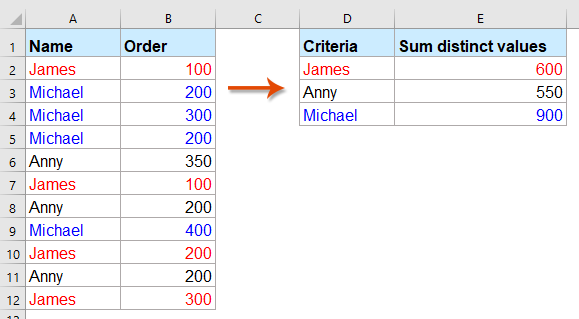
Häufige Herausforderungen bei dieser Aufgabe umfassen das Identifizieren eindeutiger Einträge auf Basis bestimmter Kriterien, sicherstellen, dass nur das erste Vorkommen gezählt wird, und verhindern manueller Fehler, die durch das Kopieren und Einfügen gefilterter Daten entstehen können. Mehrere praktische Excel-Ansätze, einschließlich Array-Formeln, Kutools und Power Query, können Ihnen helfen, dieses Problem zu lösen, wobei jeder Ansatz für unterschiedliche Nutzungsszenarien geeignet ist.
- Summieren Sie eindeutige Werte basierend auf einem oder mehreren Kriterien mit Array-Formeln
- Summieren Sie eindeutige Werte basierend auf Kriterien mit Kutools für Excel’s Erweiterte Zeilen zusammenführen
- Andere integrierte Excel-Methoden: Verwenden Sie PivotTable für eindeutige Summenanalyse
<h4"> Summieren Sie eindeutige Werte basierend auf einem oder mehreren Kriterien mit Array-Formeln
Ein effektiver und flexibler Ansatz besteht darin, Array-Formeln zu verwenden, die es Ihnen ermöglichen, eindeutige Werte zusammenzufassen, die bestimmte Kriterien erfüllen. Dies funktioniert besonders gut, wenn Sie möchten, dass sich die Berechnung automatisch aktualisiert, sobald sich die Daten oder Kriterien ändern.
Um nur die eindeutigen Werte in einer Spalte entsprechend dem Filter oder der Bedingung in einer anderen Spalte zu summieren, können Sie die folgende Formel anwenden:
1. Geben Sie in einer leeren Zelle (z.B. E2) diese Formel ein:
=SUM(IF(FREQUENCY(IF($A$2:$A$12=D2,MATCH($B$2:$B$12,$B$2:$B$12,0)),ROW($B$2:$B$12)-ROW($B$2)+1),$B$2:$B$12))Überprüfen Sie vor der Bestätigung der Formel sorgfältig, dass:
- A2:A12: Der Bereich, der die Kriterien enthält (in diesem Fall Namen).
- D2: Die Zelle, in der sich Ihr Zielkriterium (z.B. ein bestimmter Name) befindet.
- B2:B12: Der Bereich von Werten, die Sie eindeutig summieren möchten.
Sie können diese Bereiche je nach Ihrer tatsächlichen Datenstruktur anpassen. Stellen Sie sicher, dass alle Bereiche gleich lang sind, um Formelfehler zu vermeiden.
2. Um diese Array-Formel zu aktivieren, drücken Sie gleichzeitig Strg + Umschalt + Enter, nachdem Sie sie eingegeben haben. Es erscheinen geschweifte Klammern um die Formel, was darauf hinweist, dass es sich um eine Array-Formel handelt. Ziehen Sie dann den Ausfüllgriff nach unten, um die Formel für jeden entsprechenden Wert in Ihrer Zusammenfassungsspalte zu kopieren. So erhält jedes Element automatisch die richtige eindeutige Summe.
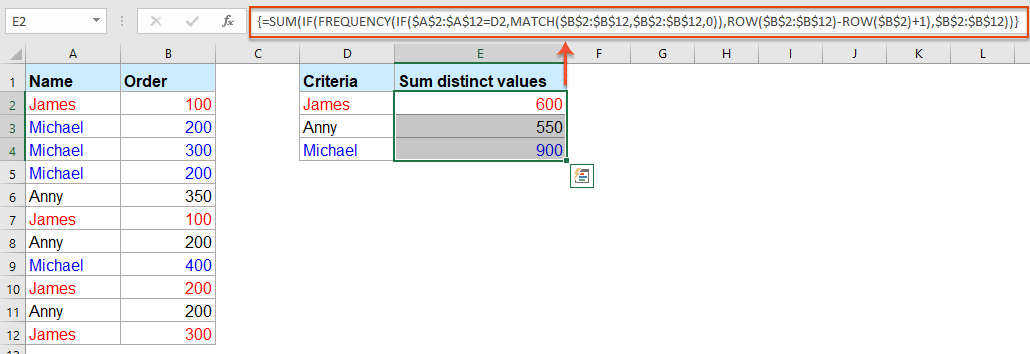
Praktischer Tipp: Wenn Sie Excel 365 oder Excel 2021 verwenden, können neue dynamische Array-Funktionen wie UNIQUE und SUMIFS einige dieser Berechnungen weiter vereinfachen, aber die obige Formel funktioniert zuverlässig in vielen Excel-Versionen.
=SUMMEWENN(A2:B12; EINDEUTIG(D2); B2:B12)
Umgang mit mehr Kriterien: =SUMME(SUMMEWENNS(Summen_Bereich; Kriterien_Bereich1; EINDEUTIG(Kriterien_Bereich1); [Kriterien_Bereich2; Kriterien2]; ...)
Vorsichtsmaßnahmen:
- Stellen Sie sicher, dass Sie die Array-Formeleingabe (Strg + Umschalt + Enter) verwenden, falls Sie Excel 2019 oder früher verwenden. Für Excel 365/2021 reicht unter Umständen ein einfacher Eingabetaste für dynamische Formeln.
- Wenn Ihre Datenbereiche besonders groß sind, kann die Array-Methode langsamer werden, daher sollten Sie Ihre Daten zuerst filtern oder andere Methoden für sehr große Datensätze in Betracht ziehen.
- Achten Sie sorgfältig auf zusätzliche Leerzeichen oder Inkonsistenzen in den Datentypen – ungleiche Text- oder Zahlenformatierung kann zu Nichtübereinstimmungsfehlern führen.
Tipps: Wenn Sie alle eindeutigen Werte basierend auf zwei Kriterien summieren müssen, kann die folgende Erweiterung der Array-Formel verwendet werden:
=SUM(IF(FREQUENCY(IF($A$2:$A$12=E2,IF($B$2:$B$12=F2,MATCH($C$2:$C$12,$C$2:$C$12,0))),ROW($C$2:$C$12)-ROW($C$2)+1),$C$2:$C$12))Diese Formel ist im Prinzip ähnlich, unterstützt aber einen zusätzlichen Filter aus der B-Spalte (jetzt verglichen mit F2 als sekundäre Bedingung) und summiert eindeutige Werte aus der C-Spalte. Nachdem Sie diese Formel in Ihre ausgewählte Zusammenfassungszelle eingegeben haben, verwenden Sie Strg + Umschalt + Enter, um sie zu bestätigen, und wenden Sie sie bei Bedarf auf andere Zusammenfassungszeilen an.

Zusammenfassungsvorschlag: Während Array-Formeln in den meisten Szenarien genaue Ergebnisse liefern, achten Sie immer doppelt auf versteckte Duplikate (wie solche mit zusätzlichen Leerzeichen oder Unterschieden in der Textformatierung) und stellen Sie sicher, dass Ihre Zusammenfassungsbereiche aus korrekt gefilterten Listen stammen.

Entfesseln Sie die Magie von Excel mit Kutools AI
- Intelligente Ausführung: Führen Sie Zellenoperationen durch, analysieren Sie Daten und erstellen Sie Diagramme – alles angetrieben durch einfache Befehle.
- Benutzerdefinierte Formeln: Erstellen Sie maßgeschneiderte Formeln, um Ihre Arbeitsabläufe zu optimieren.
- VBA-Codierung: Schreiben und implementieren Sie VBA-Code mühelos.
- Formelinterpretation: Verstehen Sie komplexe Formeln mit Leichtigkeit.
- Textübersetzung: Überwinden Sie Sprachbarrieren in Ihren Tabellen.
Summieren Sie eindeutige Werte basierend auf Kriterien mit Kutools für Excel’s Erweiterte Zeilen zusammenführen
Die Funktion „Erweiterte Zeilen zusammenführen“ von Kutools für Excel macht es ganz einfach, nur eindeutige Werte basierend auf einer bestimmten Bedingung zu summieren! Mit nur wenigen Klicks gruppiert es Ihre Daten intelligent und wendet benutzerdefinierte Zusammenfassungslogik an – keine Formeln, kein Aufwand, nur genaue Ergebnisse.
Schritt 1: Wählen Sie Ihre Datentabelle aus
Markieren Sie die gesamte Tabelle, einschließlich der Überschriften.
Schritt 2: Gehen Sie zu Kutools > Inhalt > Erweiterte Zeilen zusammenführen.

Schritt 3: Legen Sie die Gruppierungsspalte fest
Wählen Sie im Pop-up-Dialogfeld die Spalte aus, nach der Sie gruppieren möchten (z.B. Obst), und setzen Sie sie im Bereich Operation als Primärschlüssel.

Schritt 4: Legen Sie das Feld für die eindeutige Summe fest
Wählen Sie die Umsatzspalte aus und legen Sie die gewünschte Berechnung (z.B., Summe) im Bereich Operation fest.

Tipp: Sie können das kombinierte Ergebnis im Dialogfeld anzeigen.
Schritt 5: Klicken Sie auf OK. Die Tabelle ist nun nach Kunden gruppiert, jeder hat die Summe der eindeutigen Produktbeträge.

Andere integrierte Excel-Methoden: Verwenden Sie PivotTable für eindeutige Summenanalyse
Excels PivotTable-Funktion bietet einen weiteren leistungsfähigen integrierten Ansatz zur Zusammenfassung von Daten auf Basis von Kriterien. Während PivotTables standardmäßig keine eindeutigen Werte direkt summieren, unterstützen sie ab Excel 2013 die Distinct Count-Berechnung, die Ihnen hilft, die Anzahl der eindeutigen Einträge für ein bestimmtes Feld zu analysieren. Obwohl dies nicht direkt die Summe der eindeutigen Werte berechnet, können Sie Distinct Count zusammen mit manuellen Anpassungen oder einem berechneten Feld verwenden, um eine ähnliche Zusammenfassung zu erleichtern.
Vorteile: PivotTables erfordern kein Formelgedächtnis oder VBA-Codierung und bieten hochflexible Drag-and-Drop-Oberflächen. Geeignet für regelmäßige Berichte, Gruppenanalysen, schnelle Überblicke oder bei der Zusammenarbeit über Teams hinweg. Allerdings sind sie am besten für Zusammenfassung und Analyse geeignet, nicht für die Konstruktion von Formeln für weitere Berechnungen oder Automatisierung.
So verwenden Sie eine PivotTable für die eindeutige Summenanalyse:
- Wählen Sie Ihren Datenbereich aus (z.B. A1:B12 einschließlich Überschriften) und gehen Sie zu Einfügen > PivotTable. Wählen Sie im Dialogfeld, ob Sie die PivotTable in einem neuen Arbeitsblatt oder in einem vorhandenen platzieren möchten.
- Ziehen Sie im PivotTable-Feldliste Name in den Zeilenbereich und Bestellung in den Werte-Bereich.
- Für die Bestellungseinträge im Werte-Bereich klicken Sie auf den Dropdown-Pfeil > Wertfeldeinstellungen > auf Summe einstellen (zeigt die Gesamtsumme der Bestellungen einschließlich Duplikate).
Einschränkungen:
- Die Distinct Count-Funktion ist nur in Excel 2013 oder neuer verfügbar; ältere Versionen erfordern mehr manuelle Arbeit.
Zusammengefasst: Während PivotTable hervorragend für interaktive Zusammenfassung und Analyse ist, sollten Sie es bei Bedarf mit formel- oder VBA-basierten Ansätzen kombinieren, wenn Sie echte eindeutige Summenberechnungen benötigen.
Weitere relevante Artikel:
- Summieren Sie mehrere Spalten basierend auf einem einzigen Kriterium in Excel
- In Excel müssen Sie möglicherweise mehrere Spalten basierend auf einem Kriterium summieren. Zum Beispiel habe ich einen Datenbereich, wie im folgenden Screenshot gezeigt, und möchte jetzt die Gesamtwerte von KTE für drei Monate – Jan, Feb und März – erhalten.
- SVERWEIS und Summe Treffer in Zeilen oder Spalten in Excel
- Die Verwendung von SVERWEIS und der Summe-Funktion hilft Ihnen dabei, schnell bestimmte Kriterien zu finden und gleichzeitig die entsprechenden Werte zu summieren. In diesem Artikel zeigen wir Ihnen zwei Methoden, um SVERWEIS und die ersten oder alle übereinstimmenden Werte in Zeilen oder Spalten in Excel zu summieren.
- Summenwerte basierend auf Monat und Jahr in Excel
- Wenn Sie einen Datenbereich haben, enthält Spalte A einige Daten und Spalte B die Anzahl der Bestellungen, müssen Sie nun die Zahlen basierend auf Monat und Jahr aus einer anderen Spalte summieren. In diesem Fall möchte ich die Gesamtbestellungen von Januar 2016 berechnen, um das folgende Ergebnis zu erhalten. In diesem Artikel werde ich über einige Tricks sprechen, um dieses Problem in Excel zu lösen.
- Summenwerte basierend auf Textkriterien in Excel
- In Excel haben Sie vielleicht versucht, Werte basierend auf einer anderen Spalte mit Textkriterien zu summieren. Zum Beispiel habe ich einen Datenbereich im Arbeitsblatt, wie im folgenden Screenshot zu sehen, und möchte nun alle Zahlen in Spalte B addieren, die den Textwerten in Spalte A entsprechen, die ein bestimmtes Kriterium erfüllen, wie zum Beispiel die Zahlen summieren, wenn die Zellen in Spalte A KTE enthalten.
- Summenwerte basierend auf der Auswahl einer Dropdown-Liste in Excel
- Wie im folgenden Screenshot gezeigt, haben Sie eine Tabelle mit einer Kategoriespalte und einer Betragsspalte, und Sie haben eine Datenvalidierungs-Dropdown-Liste erstellt, die alle Kategorien enthält. Wenn Sie eine Kategorie aus der Dropdown-Liste auswählen, möchten Sie alle entsprechenden Zellwerte in Spalte B summieren und das Ergebnis in einer bestimmten Zelle anzeigen. Zum Beispiel, wenn Sie die Kategorie CC aus der Dropdown-Liste auswählen, müssen Sie die Werte in Zelle B5 und B8 summieren und die Gesamtzahl 40+70=110 erhalten. Wie kann man das erreichen? Die Methode in diesem Artikel kann Ihnen helfen.
Die besten Produktivitätstools für das Büro
Stärken Sie Ihre Excel-Fähigkeiten mit Kutools für Excel und genießen Sie Effizienz wie nie zuvor. Kutools für Excel bietet mehr als300 erweiterte Funktionen, um die Produktivität zu steigern und Zeit zu sparen. Klicken Sie hier, um die Funktion zu erhalten, die Sie am meisten benötigen...
Office Tab bringt die Tab-Oberfläche in Office und macht Ihre Arbeit wesentlich einfacher
- Aktivieren Sie die Tabulator-Bearbeitung und das Lesen in Word, Excel, PowerPoint, Publisher, Access, Visio und Project.
- Öffnen und erstellen Sie mehrere Dokumente in neuen Tabs innerhalb desselben Fensters, statt in neuen Einzelfenstern.
- Steigert Ihre Produktivität um50 % und reduziert hunderte Mausklicks täglich!
Alle Kutools-Add-Ins. Ein Installationspaket
Das Kutools for Office-Paket bündelt Add-Ins für Excel, Word, Outlook & PowerPoint sowie Office Tab Pro und ist ideal für Teams, die mit mehreren Office-Anwendungen arbeiten.
- All-in-One-Paket — Add-Ins für Excel, Word, Outlook & PowerPoint + Office Tab Pro
- Ein Installationspaket, eine Lizenz — in wenigen Minuten einsatzbereit (MSI-kompatibel)
- Besser gemeinsam — optimierte Produktivität in allen Office-Anwendungen
- 30 Tage kostenlos testen — keine Registrierung, keine Kreditkarte erforderlich
- Bestes Preis-Leistungs-Verhältnis — günstiger als Einzelkauf der Add-Ins